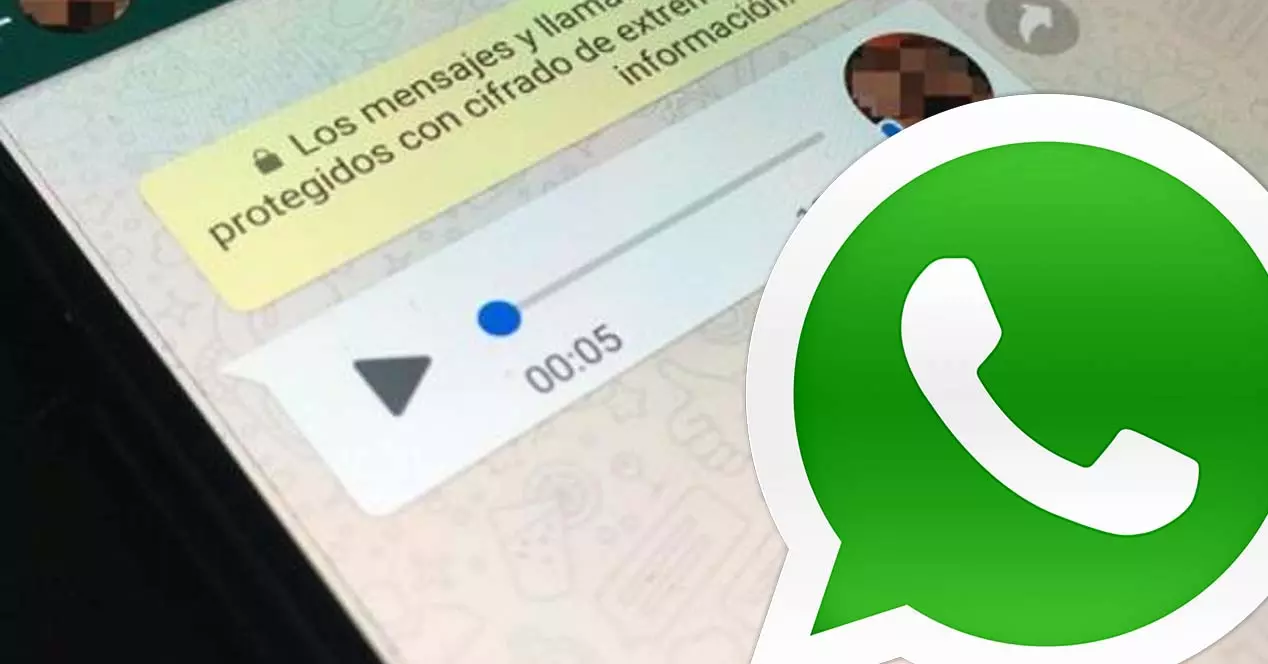بفضل خدمة WhatsApp Web ، أصبح من الممكن الآن مزامنة جميع رسائلك على جهاز الكمبيوتر. على الرغم من أنه عملي للغاية ، إلا أن هذا الجهاز يواجه أحيانًا بعض الأعطال مثل مشاكل الاتصال أو رمز QR غير صالح. مهما كان نوع المشكلة التي تواجهها ، سيساعدك دليلنا في حلها.
استكشاف مشكلات ويب WhatsApp الشائعة وإصلاحها
بادئ ذي بدء ، يجب أن تعلم أن خدمة WhatsApp Web تعمل فقط مع نوع معين من مستعرضات الويب. تتوافق برامج Chrome أو Safari Edge أو Firefox أو Opera فقط مع عميل الويب WhatsApp.
لذلك سيتعين عليك التأكد من أن جهاز الكمبيوتر الخاص بك يحتوي على برنامج متصفح يسمح لك بمزامنة بريدك الإلكتروني. إذا كنت تستخدم نوعًا آخر من الأدوات مثل Internet Explorer ، فلن يكون أمامك خيار سوى تغيير متصفح الويب الخاص بك.
يمكن أيضًا أن تكون مشكلات الاتصال بحساب WhatsApp الخاص بك بسبب إصدار أقدم من متصفح الويب الخاص بك ، حتى إذا كنت تستخدم برنامجًا متوافقًا. إليك كيفية التأكد من أن لديك أحدث إصدار من Chrome.
- افتح متصفح الويب Google Chrome
- انقر فوق زر القائمة أعلى اليمين (3 نقاط متراكبة)
- انقر فوق الإعدادات
- حدد قسم حول Chrome في العمود الأيمن
- سيقترح عليك متصفح الويب تنزيل آخر تحديث
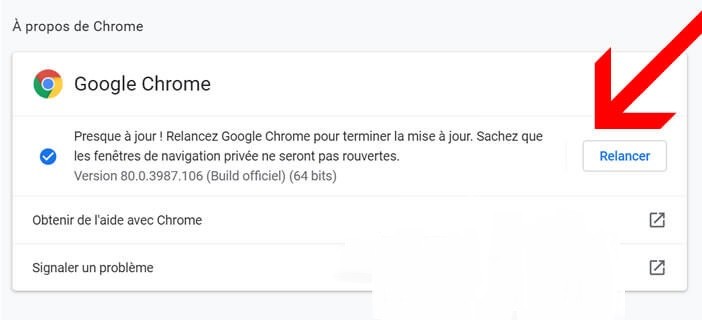
مشاكل اتصال الويب
لإرسال رسائل أو تلقيها من جهاز كمبيوتر شخصي أو جهاز Mac ، يجب أن يكون جهاز الكمبيوتر الخاص بك وهاتفك الذكي متصلين بالإنترنت تمامًا. تأكد من أن كلا الجهازين بهما اتصال مستقر وسريع.
في حالة حدوث مشكلات ، سيتعين عليك إعادة تنشيط اتصال الإنترنت بهاتفك الذكي الذي يعمل بنظام Android. للقيام بذلك ، سيتعين عليك فتح لوحة الإشعارات والنقر على أيقونة بيانات الهاتف المحمول. لكن احذر ، هذا لا يكفي دائمًا.
- افتح إعدادات هاتفك الذكي
- انقر فوق قسم الاتصالات
- ثم على المزيد من الشبكات
- حدد قائمة شبكات المحمول
- انقر فوق زر بيانات الهاتف المحمول
رمز الاستجابة السريعة على الويب الخاص بواتساب غير ظاهر
الآن بعد أن تم توصيل جهازكين بالإنترنت ، يمكنك محاولة الاتصال بـ WhatsApp Web باتباع النصائح الواردة في الرابط المقابل. تحذير ، يحدث أحيانًا أنه من خلال الاتصال بالموقع https://web.whatsapp.com/ بمتصفح Chrome ، يرفض الأخير عرض رمز الاستجابة السريعة للاتصال.
يمكن أن يكون هذا النوع من المشاكل متعلقًا بوجود ملحق مثبت على جهاز الكمبيوتر الخاص بك. قبل البدء في عملية تحقيق طويلة ، ضع في اعتبارك فتح نافذة جديدة في وضع التصفح المتخفي ثم حاول الوصول إلى موقع WhatsApp على الويب.
إذا تم عرض رمز الاستجابة السريعة بشكل صحيح ، فإن المشكلة تكمن في أحد ملحقاتك. ثم الأمر متروك لك للعثور على الشخص الذي يطرح المشكلة عن طريق إلغاء تنشيطه واحدًا تلو الآخر. لاحظ أنه عند إغلاق نافذة التصفح المتخفي ، يتم قطع اتصال جلستك مع WhatsApp Web تلقائيًا.
إذا رفض رمز الاستجابة السريعة الظهور لسبب ما ، فستحتاج إلى التحقق من عدم وجود برنامج خارجي يمنع جهاز الكمبيوتر الخاص بك من تشغيل نصوص WhatsApp النصية. تحقق من تكوين جدار الحماية الخاص بك. يمكن لمعدات الأمان هذه أن تمنع حسن سير خدمة رسائل WhatsApp.
هاتفي الذكي لا يمكنه قراءة رمز الاستجابة السريعة
يشتكي بعض المستخدمين من أنهم لا يستطيعون مسح رمز الاستجابة السريعة الخاص بواتساب باستخدام هواتفهم الذكية. إذا وجدت نفسك في هذا الموقف ، فاعلم أن هناك طرقًا مختلفة لتصحيح هذه المشكلة.
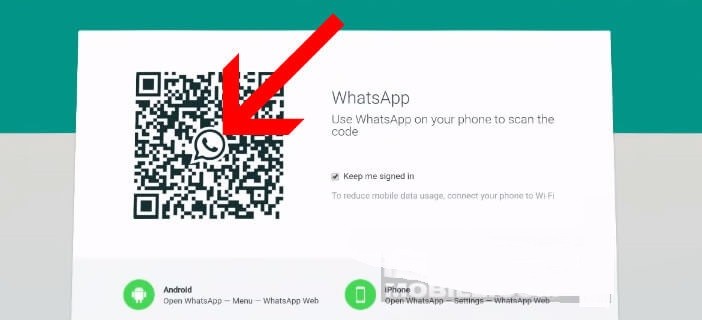
أولاً ، ابدأ في زيادة سطوع شاشة الكمبيوتر. تذكر أيضًا أن تقوم بتكبير حجم رمز الاستجابة السريعة بالضغط على مفتاح التحكم ومفتاح + لتكبير صفحة الويب.